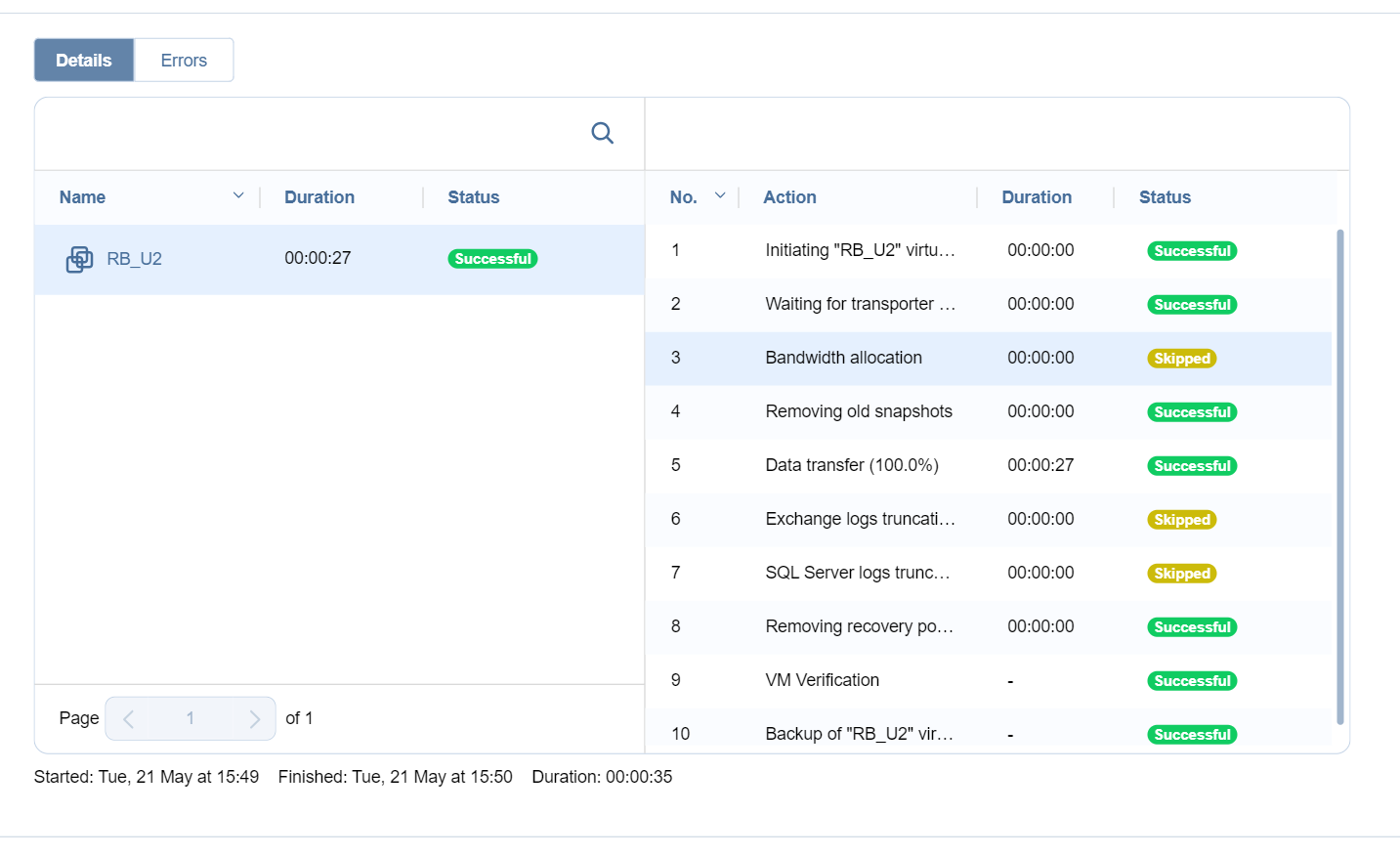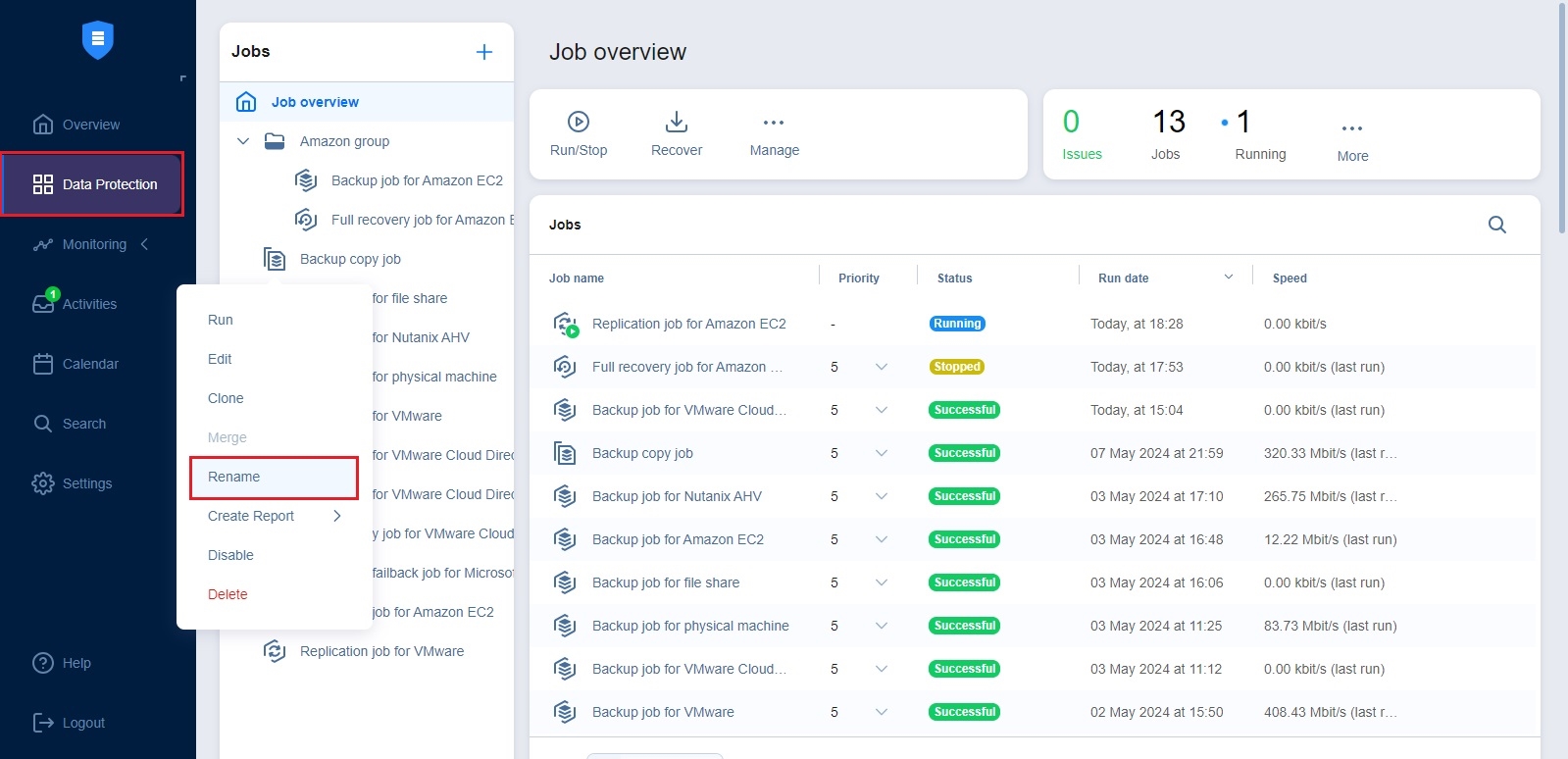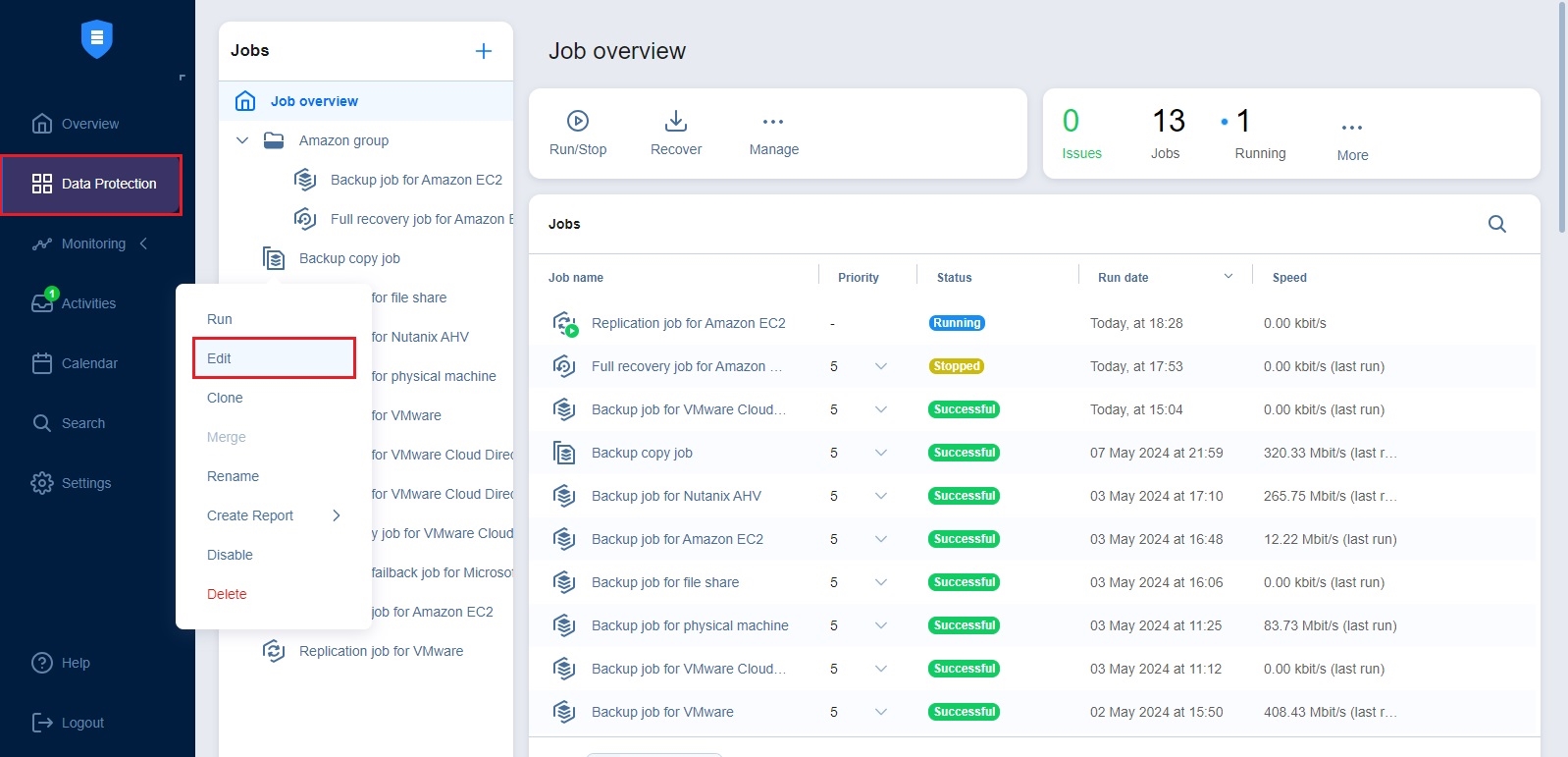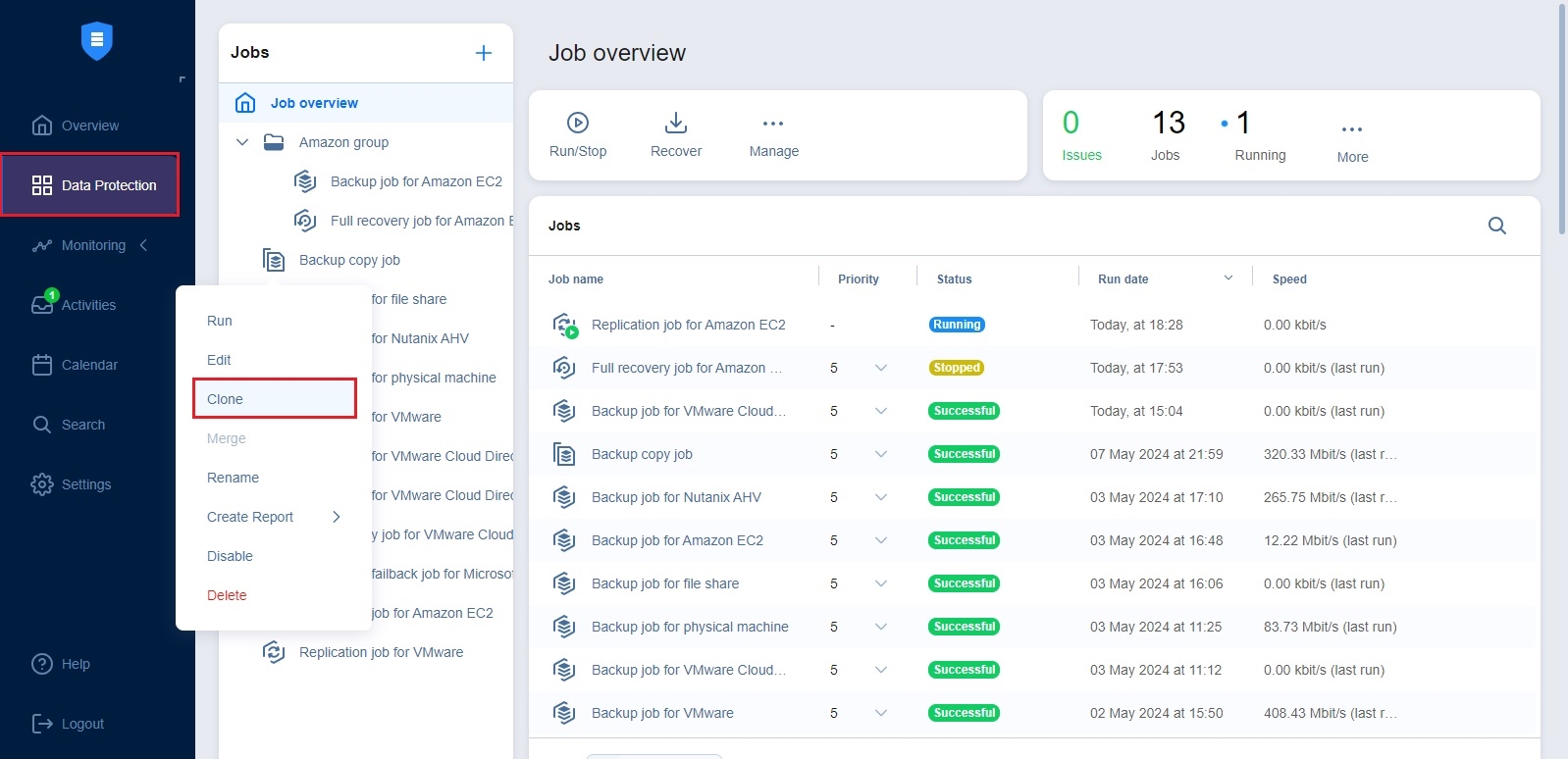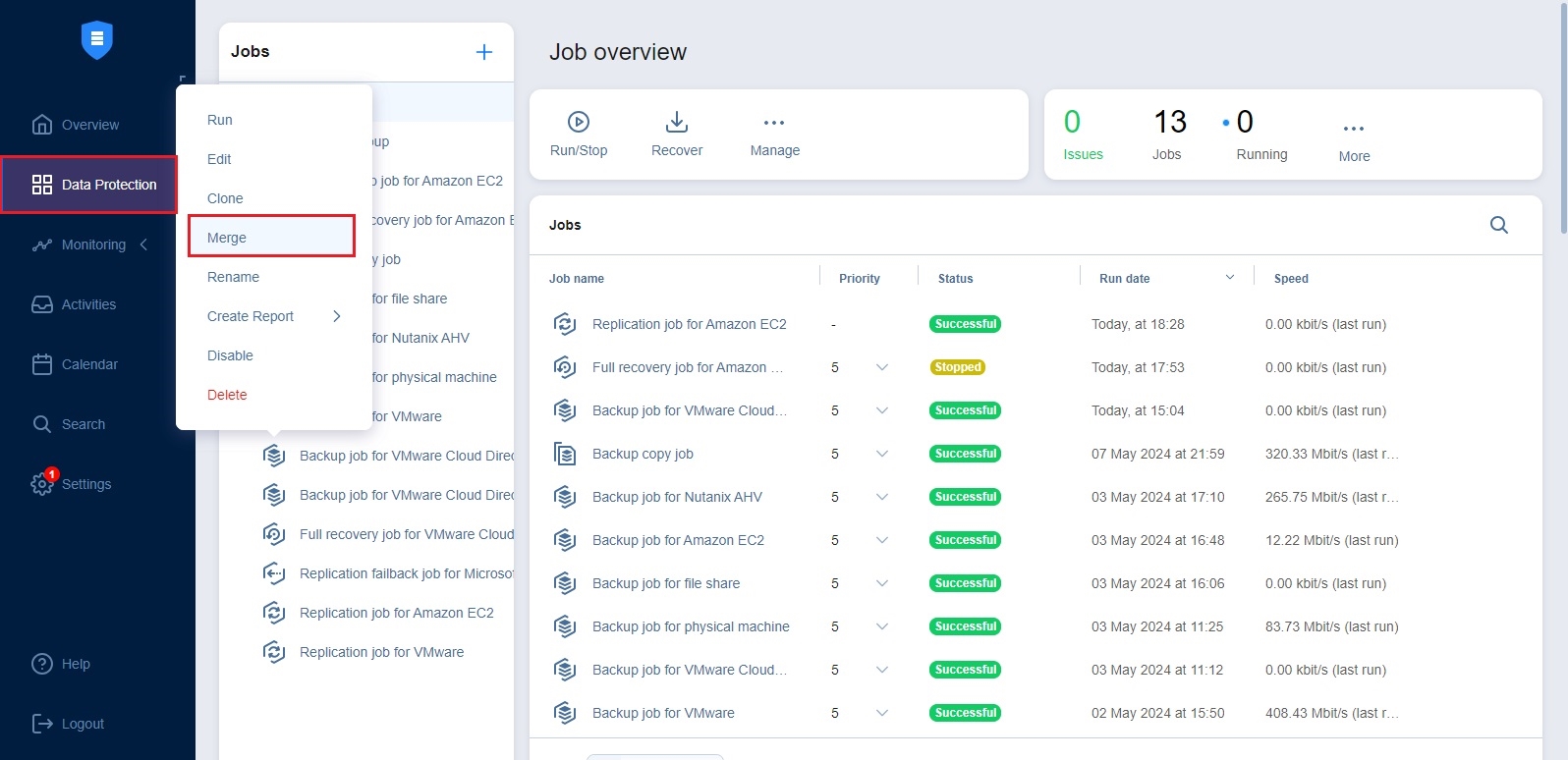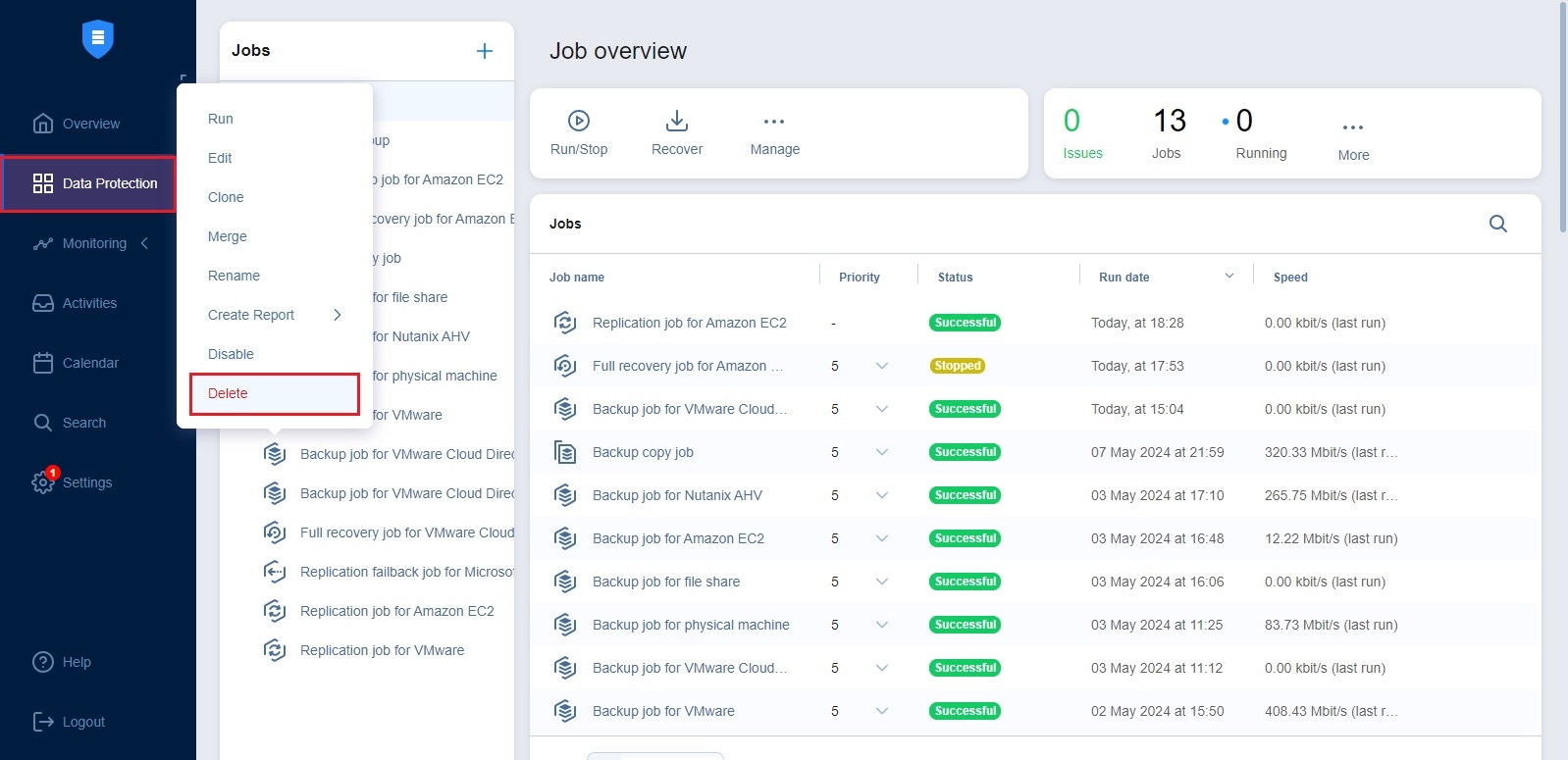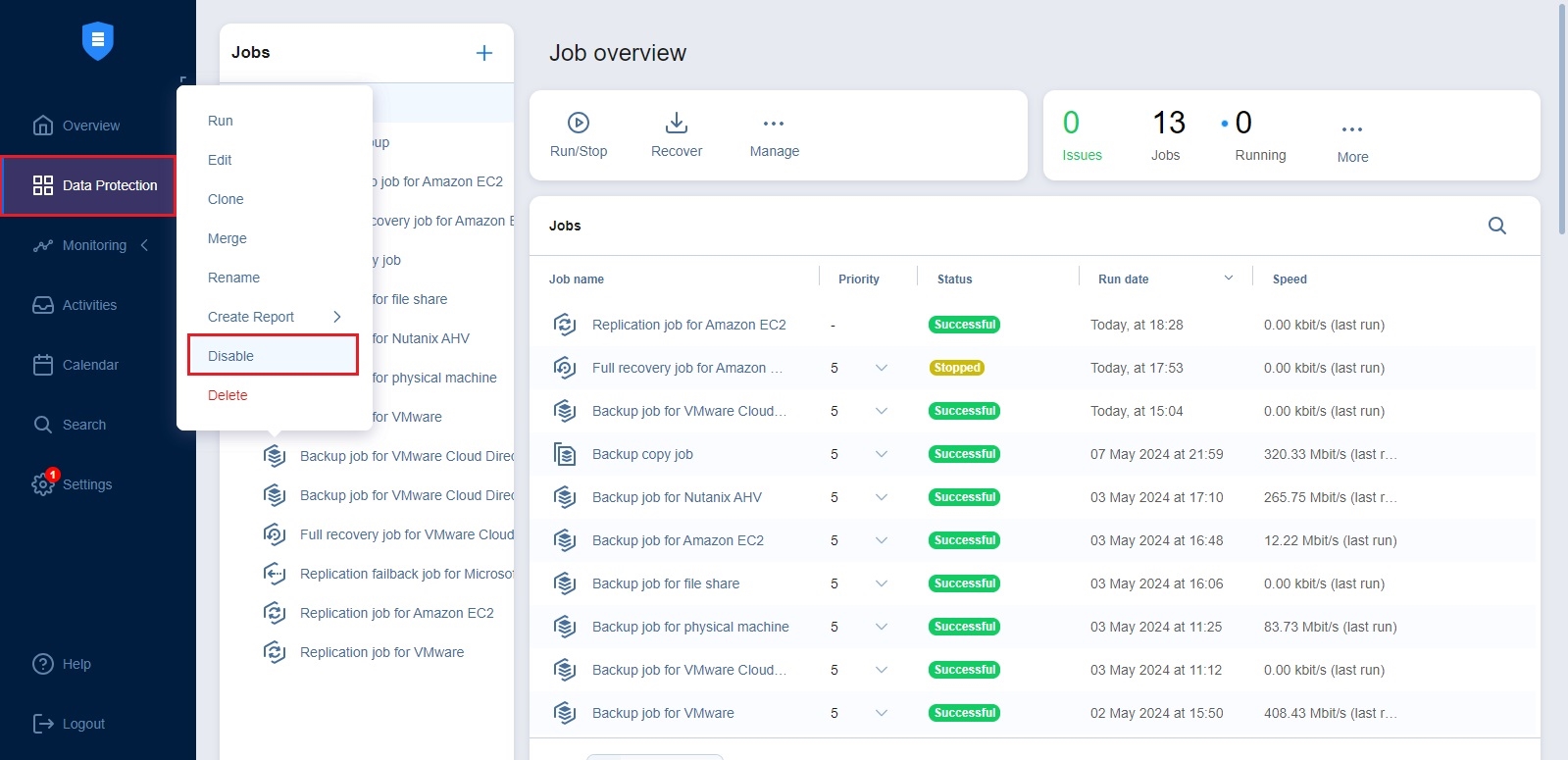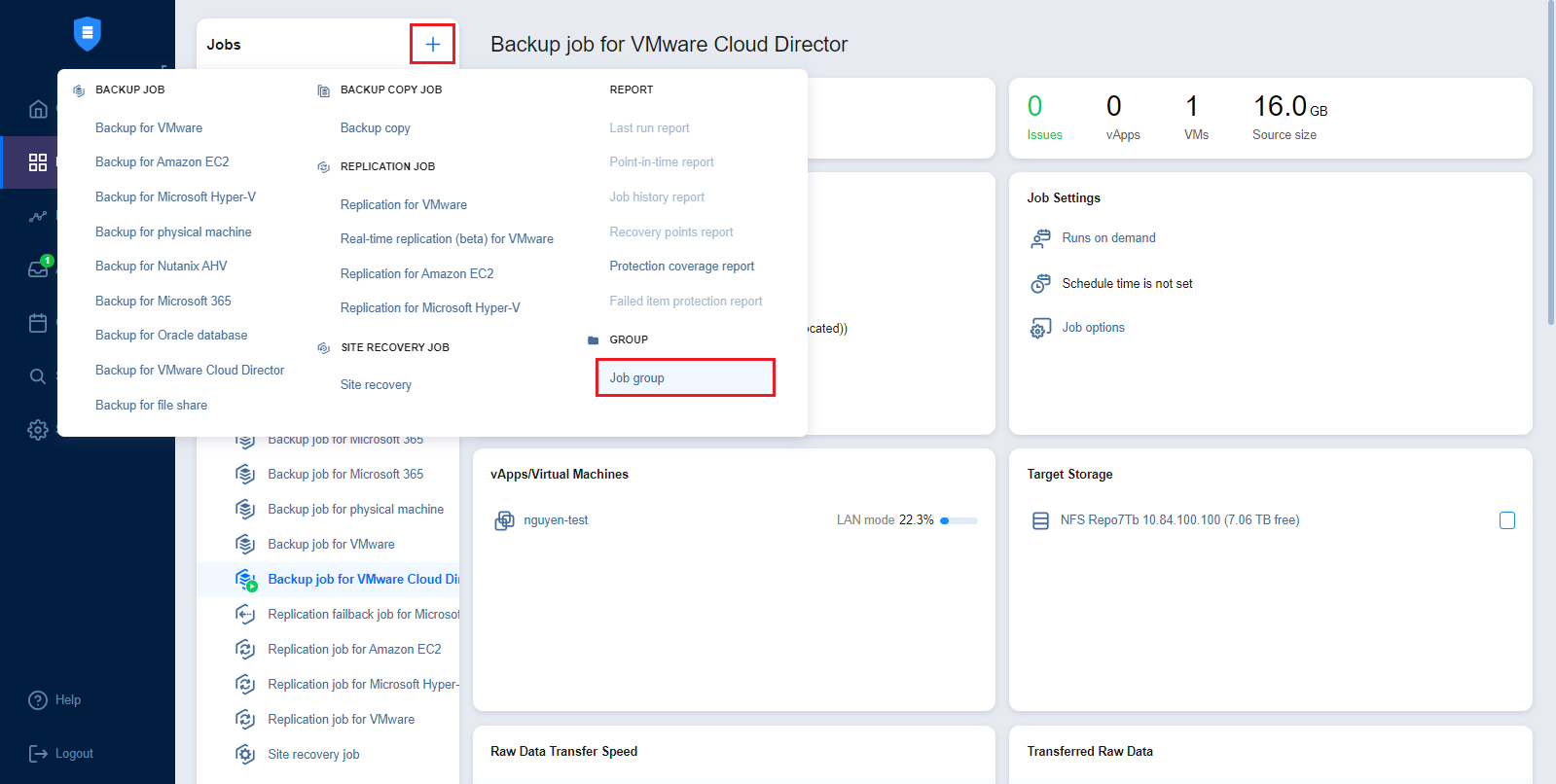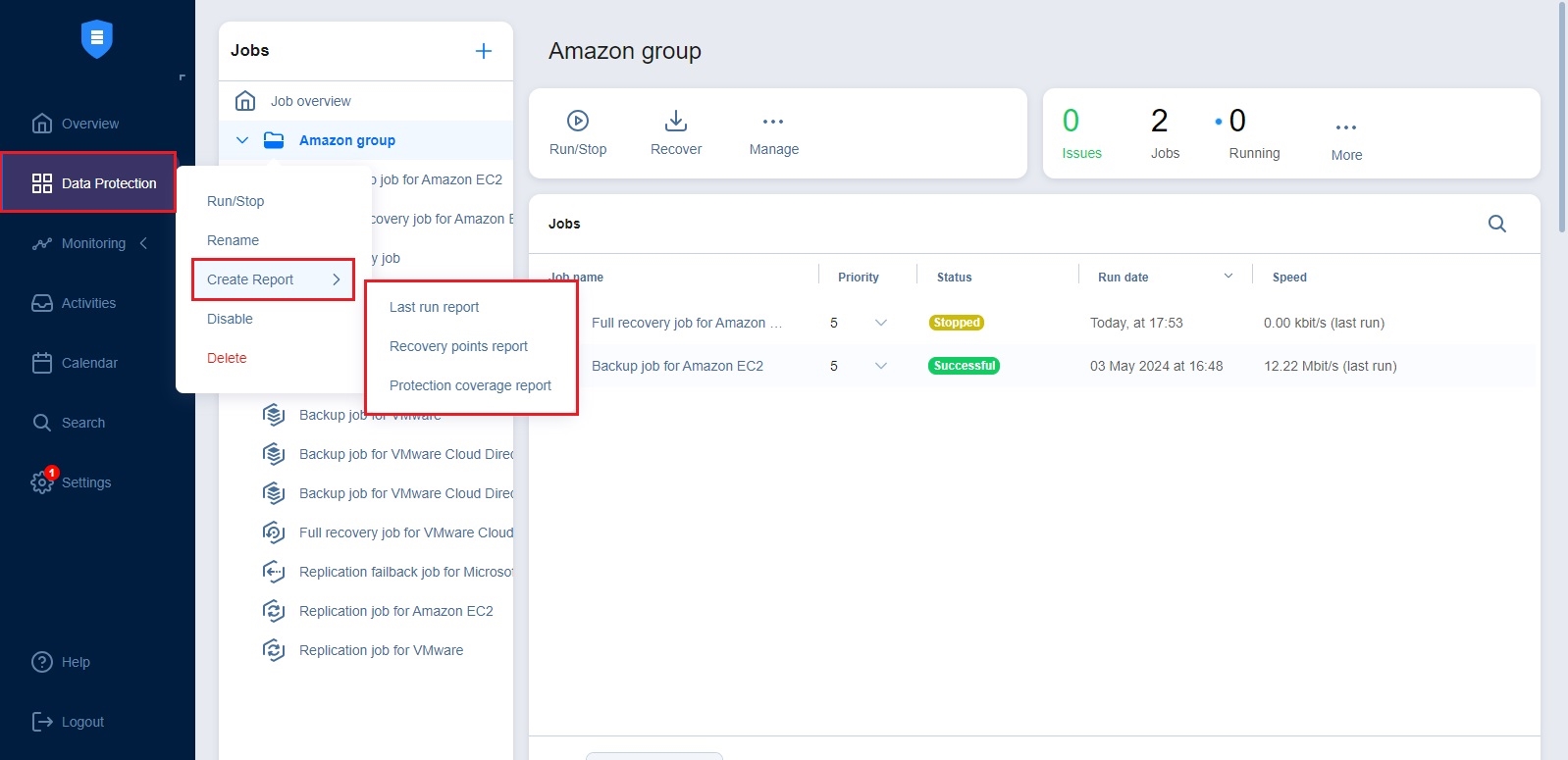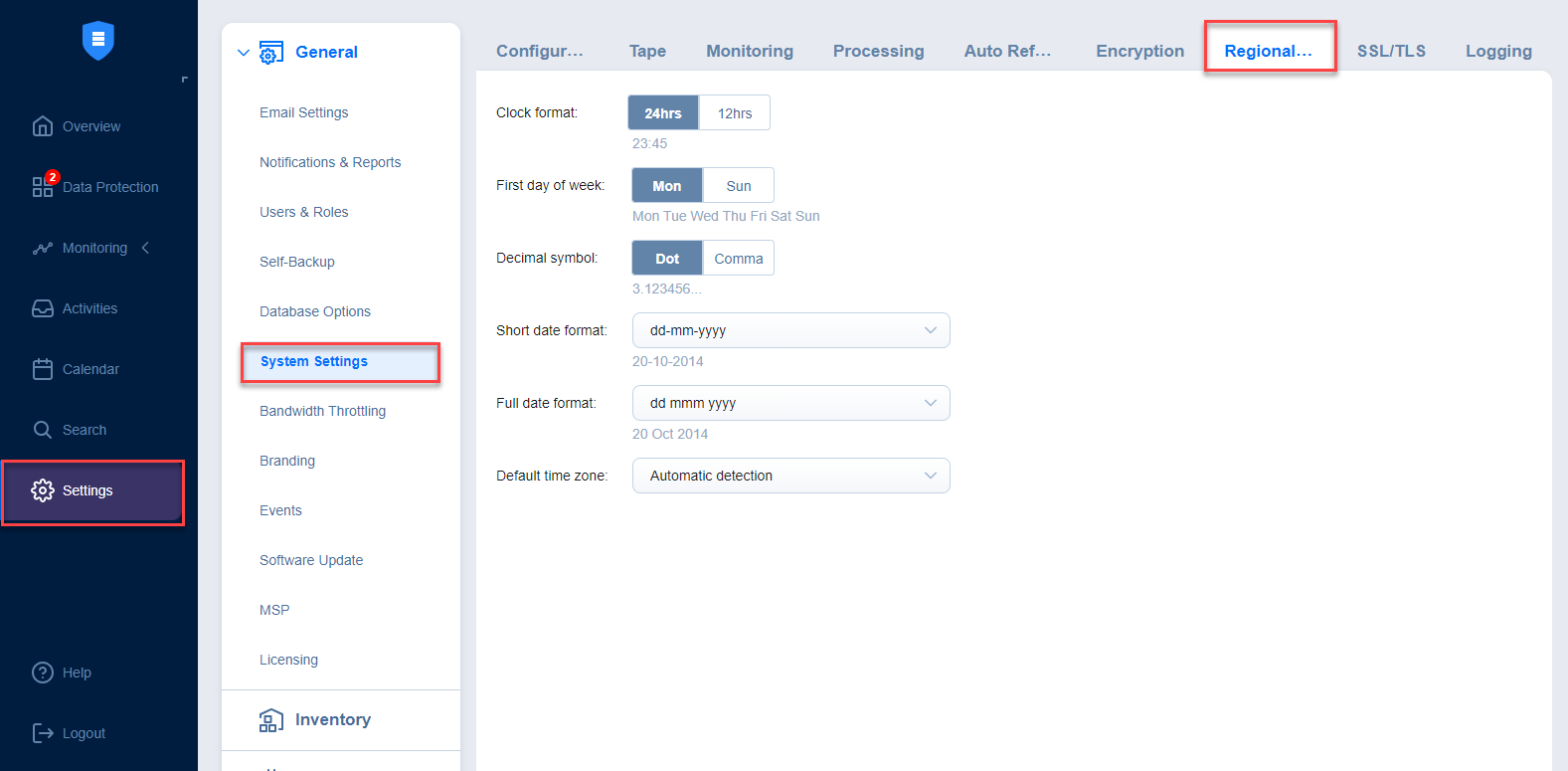Gestionar Jobs
Gestiona fácilmente los jobs desde el menú Protección de datos. Utilice el menú Gestionar para renombrar, editar, fusionar, eliminar y activar/desactivar jobs.
Ver detalles de ejecución del job
Puede ver los detalles de ejecución del job en el panel de Protección de datos o Actividades.
-
Panel de Jobs: En el panel Jobs de la derecha, haga clic en el estado del job para ver los detalles.
-
Panel de actividades: Haga clic en el nombre del job y, a continuación, en el enlace de detalles.
Se abre la ventana emergente Detalles de ejecución del job con los siguientes detalles:
-
En la pestaña Detalles:
Notas
Puede hacer clic en cualquiera de las columnas de la ventana para ordenar la lista alfabética o numéricamente. Además, puede utilizar el campo de búsqueda para el objeto específico Job.
A la derecha, puede encontrar la lista de los jobs ejecutados para este job y sus duraciones. Al hacer clic en cada ejecución específica se muestra la lista detallada de acciones que se realizaron durante la ejecución del job, su estado y la cantidad de tiempo que tardó cada una de estas acciones.
Si el job nunca fue reintentado, el panel derecho muestra las acciones que NAKIVO Backup & Replication realizó al ejecutar este job.
-
En la pestaña Errores, puede ver todas las alarmas asociadas a este job.
Renombrar Jobs
-
De la lista de Jobs, haga clic con el botón derecho del ratón en el job cuyo nombre desee cambiar.
-
Haz clic en Cambiar nombre.
-
En el cuadro de diálogo que se abre, especifique el nuevo nombre del job y haga clic en Renombrar.
Nota
También puede renombrar jobs seleccionando un job y haciendo clic en Gestionar >Renombrar.
Jobs de edición
Para editar un job, siga los pasos que se indican a continuación:
-
Haga clic con el botón derecho del ratón en el Job que desee editar de la lista de Jobs.
-
Haga clic en Editar.
-
En el asistente para editar, haga clic en la página necesaria para abrirla y editarla.
-
Realice los cambios necesarios y haga clic en Guardar o en Guardar & Ejecutar.
Notas
Puede editar el job mientras se está ejecutando, pero los cambios sólo se aplicarán cuando haya finalizado la ejecución del job.
También puede editar jobs seleccionando un job y pulsando Gestionar >Editar.
Clonación Jobs
Para clonar un Job, siga los pasos que se indican a continuación:
-
Haga clic con el botón derecho en el job que desea clonar de la lista de Jobs.
-
Haga clic en Clonar.
Nota
También puede clonar jobs seleccionando un job y haciendo clic en Gestionar >Clone.
Fusión Jobs
NAKIVO Backup & Replication permite fusionar jobs del mismo tipo. Antes de hacerlo, asegúrese de comprobar los requisitos de la función y cómo funciona. Para fusionar los jobs, haga lo siguiente:
-
De la lista de Jobs, haga clic con el botón derecho del ratón en el job de origen que desee fusionar.
-
Haga clic en Fusionar.
-
Elija el job de destino para la fusión y haga clic en Aplicar.
-
Después de finalizar la fusión, haga clic en Cerrar para cerrar la ventana emergente.
Notas
El botón Fusionar puede no estar disponible en los siguientes casos:
El job seleccionado no cumple los requisitos de la función.
El job seleccionado se está ejecutando actualmente.
No hay destinos disponibles con los que fusionar el job seleccionado.
Eliminar Jobs
Para eliminar un job siga los pasos que se indican a continuación:
-
Haga clic con el botón derecho en el job que desea eliminar de la lista de Jobs.
-
Haga clic en Eliminar.
-
En el cuadro de diálogo que se abre, seleccione una de las siguientes opciones:
-
Eliminar job y conservar los backups
-
Eliminar job y backups
Nota
Si el job tiene objetos de destino, las opciones del cuadro de diálogo permiten conservar o eliminar el job y cualquiera de las siguientes opciones:
-
backups
-
las réplicas
-
máquinas virtuales recuperadas
-
instancias recuperadas
-
las réplicas y sus diarios
Tenga en cuenta que las réplicas, máquinas virtuales recuperadas e instancias recuperadas se eliminan en el estado apagado.
-
-
Haga clic en Eliminar
Notas
-
También puede eliminar jobs seleccionando un job y haciendo clic en Gestionar >Eliminar.
-
Los backups también se pueden eliminar de los repositorios de backups.
-
Desactivación y activación de Jobs
NAKIVO Backup & Replication le ofrece la posibilidad de desactivar jobs. Un job desactivado no se ejecuta según la programación y no puede ejecutarse bajo demanda.
-
De la lista de Jobs, haz clic con el botón derecho del ratón en el job que quieras desactivar.
-
Haz clic en Desactivar.
Para activar un job, seleccione Activar en el menú Gestionar .
Nota
También puede gestionar jobs seleccionando un job y seleccionando la acción deseada en el menú Gestionar.
GRUPO Jobs
Los grupos son carpetas que te permiten:
-
Ordenar los jobs de forma lógica (para representar organizaciones, ubicaciones, servicios, etc.).
-
Realiza acciones masivas con todos los jobs de un grupo o con los seleccionados.
Creación de grupos
Para crear un grupo, sigue los pasos que se indican a continuación:
-
En el menú Protección de datos, haga clic en Crear y, a continuación, en Grupo de jobs.
-
Escriba el nombre del grupo en el cuadro de diálogo que se abre y haga clic en Crear.
Para la gestión de grupos se dispone de las siguientes acciones:
-
Para añadir un job a un grupo, sólo tienes que arrastrar el job al grupo.
-
Para eliminar un job del grupo, arrástralo fuera del grupo.
-
Para eliminar un grupo, haga clic con el botón derecho en el grupo y seleccione Eliminar en el menú contextual que se abre. Confirme la eliminación del grupo cuando se le solicite. Tenga en cuenta que al eliminar un grupo, no se eliminan los jobs del grupo. Los jobs se mueven al grupo padre (o a Visión General).
-
Para cambiar el nombre de un grupo, haga doble clic en el grupo e introduzca un nuevo nombre.
-
Para activar o desactivar todos los jobs dentro de un grupo, haga clic en el interruptor Activar/Desactivar.
-
Para ejecutar jobs disponibles en un grupo, haga clic en Run/Stop y, a continuación, en Run Jobs. En el cuadro de diálogo que se abre, seleccione los jobs que desea ejecutar y haga clic en Ejecutar jobs.
-
Para detener la ejecución de los jobs disponibles en un grupo, haga clic en Run/Stop y, a continuación, en Stop Jobs. En el cuadro de diálogo que se abre, seleccione los jobs que desea detener y haga clic en Detener jobs.
-
Para crear un informe, haga clic en Crear informe. En el cuadro de diálogo que se abre, seleccione uno de los siguientes informes del menú Crear informe:
-
Último informe ejecutado: Proporciona datos sobre la última ejecución del job. Elija el formato PDF o CSV y haga clic en Crear.
-
Informe de puntos de recuperación: Contiene información relativa a los tamaños de los puntos de recuperación para backups/réplicas del job o jobs elegidos.
-
Informe de cobertura de protección: Contiene información sobre todas las máquinas virtuales e instancias protegidas por jobs de backup/replicación, así como sobre todas las máquinas virtuales e instancias no protegidas.
-
-
Elija el formato PDF o CSV y haga clic en Crear.
Creación de Informes de jobs
Para crear un informe general de todos tus jobs:
-
Seleccione Visión general en el menú Protección de datos.
-
Haga clic en Crear informe.
-
Elija uno de los siguientes informes:
-
Informe general: Contiene información sobre el estado y los errores de todos los jobs.
-
Informe de puntos de recuperación: Contiene información sobre los puntos de recuperación de backups/replicas para el job o jobs elegidos creados dentro de un periodo específico.
-
Informe de cobertura de protección: Contiene información sobre todas las máquinas virtuales e instancias protegidas por jobs de backup/replicación, así como sobre todas las máquinas virtuales e instancias no protegidas. Elija el formato PDF o CSV para el Informe de cobertura de protección y haga clic en Crear.
-
-
Elija una ubicación para guardar el informe y haga clic en Guardar.
Para generar informes De para un job individual, haga lo siguiente:
-
Ir a la lista de Jobs.
-
Seleccione el job para el que necesita generar un informe y haga clic con el botón derecho del ratón o haga clic en Crear.
-
Seleccione uno de los siguientes informes del menú Crear informe:
-
Último informe ejecutado: Proporciona datos sobre la última ejecución del job.
-
Informe del historial de jobs: Proporciona datos sobre las ejecuciones del job que se produjeron durante un periodo de tiempo especificado. Para generar un informe, elija una fecha de inicio a la izquierda y una fecha de finalización a la derecha de la ventana emergente y haga clic en Crear.
Los Informes de jobs cuentan con el hipervínculo Ver Calendario. Al hacer clic se abre la página de vista de calendario de alto nivel con el resumen del estado de backups de cada elemento de backup dentro de un mismo job.
Los datos del informe se organizan en bloques separados de semanas, cada uno de los cuales consta de dos columnas:
-
Nombre del Elemento - muestra el nombre del objeto u objetos del job tal y como están ordenados en el job correspondiente.
-
Día de la semana (Fecha): muestra el estado de procesamiento de cada objeto de job.
Posibles estados:
-
Correcto: se muestra cuando el tratamiento del objeto se ha realizado correctamente
-
Fallido - se muestra cuando falla el procesamiento del objeto
-
Omitido - se muestra para el procesamiento de objetos omitidos
-
Detenido - se muestra para el procesamiento de objetos detenido
-
-
El campo de estado está vacío si no se ha programado ningún tratamiento de objetos en un día determinado.
-
Las columnas que representan los días de la semana no incluidos en el intervalo notificado están vacías.
-
Los días de la semana se muestran cuando hay al menos una ejecución en la semana.
Notas
-
Los datos mejorados del informe Vista Calendario se muestran de antiguos a nuevos para todos los informes en los que se muestra el bloque Ejecuta jobs, excepto para el área de supervisión y el informe Punto a tiempo.
-
Para personalizar el primer día de la semana, vaya a Ajustes > pestaña General > Ajustes del sistema > pestaña Formato regional y seleccione el día necesario en el selector Primer día de la semana.
-
-
Informe puntual: Proporciona datos sobre la ejecución de un job concreto. Para generar un informe, elija una fecha en la ventana emergente y haga clic en Crear.
-
Informe de puntos de recuperación: Contiene datos de los puntos de recuperación creados dentro de un periodo específico.
-
Informe de cobertura de protección: Contiene información sobre todas las máquinas virtuales e instancias protegidas por jobs de backup/replicación, así como sobre todas las máquinas virtuales e instancias no protegidas.
-
Informe de protección fallida de elementos: Contiene información sobre los objetos de job cuyo procesamiento falló durante la ejecución del último job. Sólo se incluyen los jobs de backups y replicación.
-
Informe de job de restauración del entorno: Contiene un resumen del job de restauración del entorno, incluido el resultado de la superación del valor del objetivo de tiempo de recuperación, información sobre todas las acciones realizadas y todas las alarmas y notificaciones registradas.
-